Menghubungkan Google AdSense dengan WordPress: Panduan Lengkap untuk Pemula hingga Ahli
Table of Content
Menghubungkan Google AdSense dengan WordPress: Panduan Lengkap untuk Pemula hingga Ahli
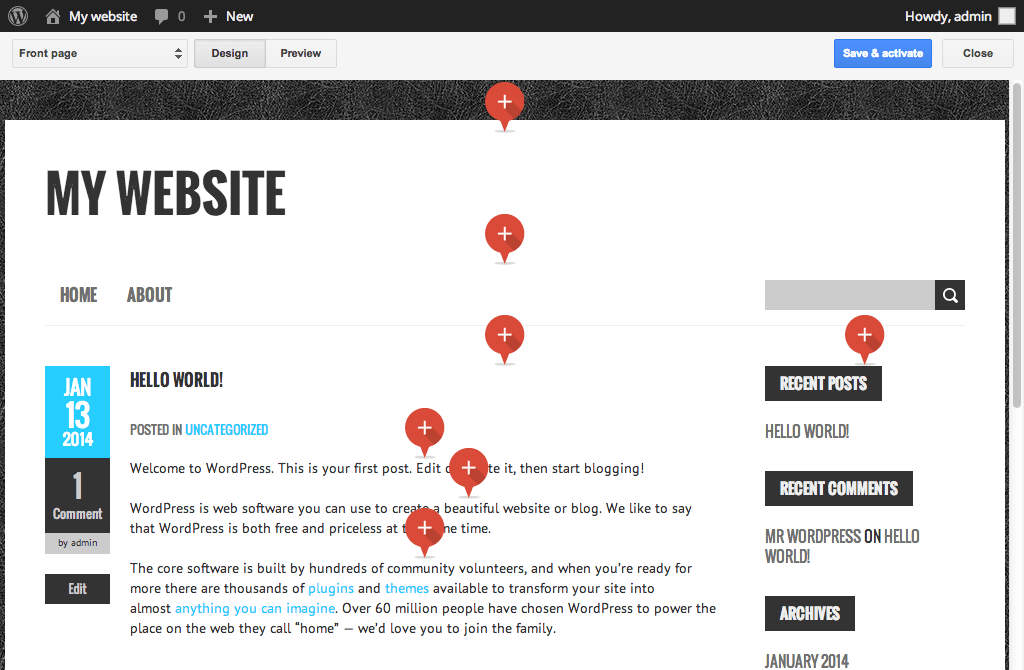
Google AdSense adalah program periklanan kontekstual yang memungkinkan penerbit situs web untuk menampilkan iklan relevan di situs mereka dan mendapatkan penghasilan dari tayangan dan klik. WordPress, sebagai sistem manajemen konten (CMS) yang paling populer di dunia, menawarkan fleksibilitas dan kemudahan dalam mengintegrasikan AdSense. Artikel ini akan membahas secara komprehensif proses koneksi AdSense dan WordPress, mulai dari persiapan hingga optimasi, untuk membantu Anda memaksimalkan pendapatan dari situs web Anda.
Bagian 1: Persiapan Sebelum Menghubungkan AdSense dan WordPress
Sebelum memulai proses koneksi, ada beberapa langkah persiapan penting yang perlu Anda lakukan:
-
Memiliki Situs Web yang Layak: Google AdSense memiliki persyaratan ketat untuk situs web yang ingin bergabung. Situs Anda harus memiliki konten original, berkualitas tinggi, dan informatif yang memenuhi pedoman program AdSense. Konten yang di-copy paste, konten berkualitas rendah, atau konten yang melanggar hukum tidak akan diterima. Pastikan situs Anda memiliki navigasi yang mudah dipahami, desain yang responsif (tampilan baik di desktop maupun perangkat mobile), dan bebas dari malware.
-
Menciptakan Akun AdSense yang Disetujui: Langkah ini merupakan kunci utama. Daftarlah untuk akun AdSense dan ikuti petunjuknya dengan cermat. Anda akan diminta untuk memberikan informasi tentang situs web Anda, termasuk URL-nya. Proses peninjauan dapat memakan waktu beberapa hari hingga beberapa minggu. Pastikan Anda memberikan informasi yang akurat dan lengkap untuk mempercepat proses persetujuan. Kegagalan dalam memenuhi persyaratan AdSense akan mengakibatkan penolakan aplikasi Anda.
-
Memilih Plugin AdSense (Opsional tetapi Direkomendasikan): Meskipun Anda dapat secara manual menambahkan kode AdSense ke tema WordPress Anda, menggunakan plugin AdSense sangat direkomendasikan. Plugin ini menyederhanakan proses penempatan iklan, menawarkan fitur-fitur tambahan seperti rotasi iklan dan pelacakan kinerja, serta memudahkan pengelolaan iklan Anda. Beberapa plugin populer meliputi:
- AdSense Plugin WP QUADS: Plugin ini menawarkan berbagai fitur, termasuk penempatan iklan yang fleksibel, rotasi iklan, dan pelacakan kinerja.
- AdRotate: Plugin ini memungkinkan Anda untuk mengelola dan memutar iklan secara efektif, termasuk iklan AdSense.
- Insert Headers and Footers: Meskipun bukan plugin AdSense khusus, plugin ini sangat berguna untuk menambahkan kode AdSense ke header atau footer situs Anda dengan mudah.

-
Memahami Kebijakan AdSense: Sebelum memasang iklan, pahami dengan baik kebijakan program AdSense. Pelanggaran kebijakan dapat mengakibatkan penonaktifan akun Anda dan hilangnya pendapatan. Baca dengan saksama semua persyaratan dan ketentuan, termasuk pedoman tentang konten yang diperbolehkan dan dilarang, serta praktik yang baik dalam penempatan iklan.

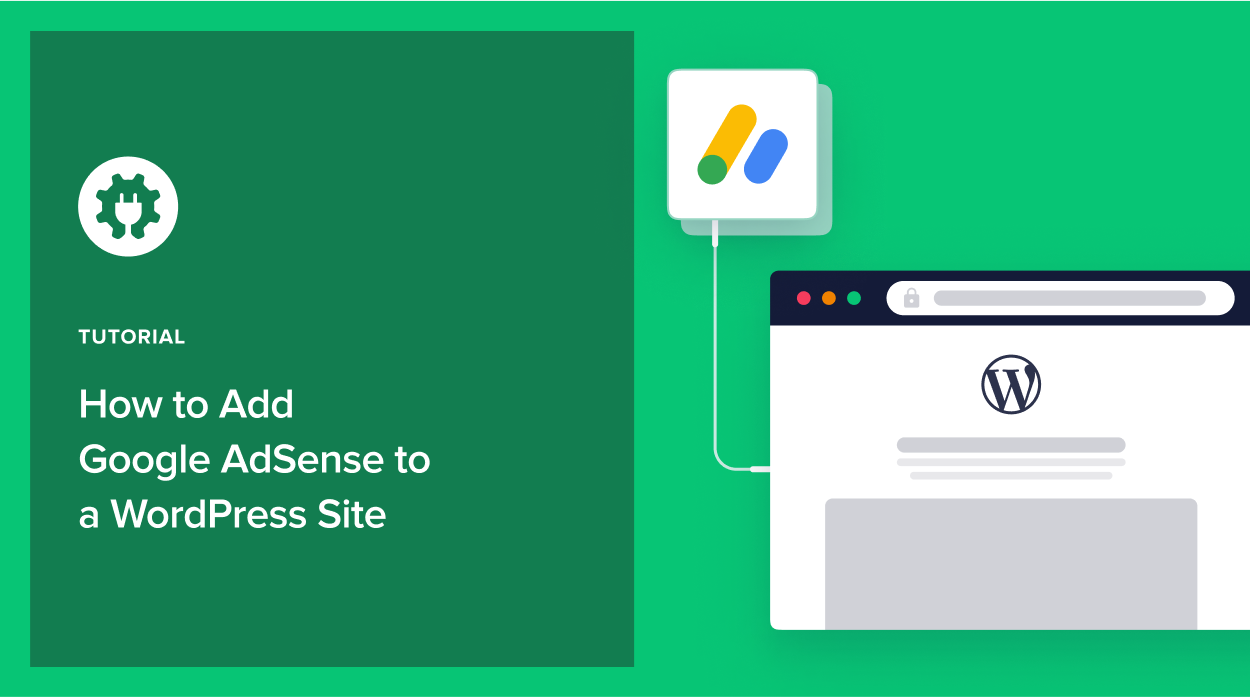
Bagian 2: Menghubungkan AdSense dengan WordPress Menggunakan Plugin
Setelah akun AdSense Anda disetujui dan Anda telah memilih plugin, ikuti langkah-langkah berikut untuk menghubungkan AdSense dengan WordPress:
-
Instal dan Aktifkan Plugin: Buka dashboard WordPress Anda, navigasikan ke menu "Plugins," lalu klik "Add New." Cari plugin AdSense yang Anda pilih dan klik "Install Now," diikuti dengan "Activate."
-
Masukkan Kode AdSense Anda: Setelah plugin diaktifkan, Anda akan diminta untuk memasukkan kode penerbit AdSense Anda. Kode ini dapat ditemukan di akun AdSense Anda di bagian "Iklan saya." Salin kode tersebut dan tempelkan ke dalam bidang yang disediakan oleh plugin.
-
Konfigurasi Plugin: Kebanyakan plugin AdSense menawarkan berbagai opsi konfigurasi. Anda dapat menyesuaikan ukuran iklan, posisi penempatan iklan, dan frekuensi rotasi iklan. Eksplorasi pengaturan ini untuk mengoptimalkan penempatan iklan di situs Anda.
-
Pratinjau dan Uji: Setelah melakukan konfigurasi, pratinjau situs web Anda untuk memastikan iklan ditampilkan dengan benar dan tidak mengganggu pengalaman pengguna. Uji juga fungsionalitas klik iklan untuk memastikan semuanya berfungsi dengan baik.
Bagian 3: Menghubungkan AdSense dengan WordPress Secara Manual
Jika Anda lebih memilih untuk menambahkan kode AdSense secara manual, ikuti langkah-langkah berikut:
-
Dapatkan Kode AdSense Anda: Login ke akun AdSense Anda dan temukan kode penerbit Anda.
-
Akses File Tema WordPress Anda: Anda perlu mengakses file tema WordPress Anda melalui FTP atau melalui file manager di hosting Anda. Cari file
header.phpataufooter.php, tergantung di mana Anda ingin menempatkan kode iklan. -
Tambahkan Kode AdSense: Tempelkan kode AdSense Anda ke dalam file
header.phpataufooter.php. Pastikan Anda menambahkan kode di dalam tag<head>untuk iklan di header, atau sebelum tag</body>untuk iklan di footer. Simpan perubahan Anda. -
Periksa Hasilnya: Muat ulang situs web Anda untuk memeriksa apakah iklan ditampilkan dengan benar.
Bagian 4: Optimasi Penempatan Iklan AdSense
Penempatan iklan yang tepat sangat penting untuk memaksimalkan pendapatan Anda. Berikut beberapa tips untuk mengoptimalkan penempatan iklan AdSense:
-
Penempatan yang Strategis: Letakkan iklan di tempat-tempat yang menonjol tetapi tidak mengganggu pengalaman pengguna. Posisi yang baik termasuk di atas atau di bawah konten, di sidebar, atau di antara paragraf. Hindari penempatan iklan yang terlalu banyak atau terlalu dekat satu sama lain.
-
Ukuran Iklan yang Tepat: Eksperimen dengan berbagai ukuran iklan untuk menemukan ukuran yang paling efektif untuk situs web Anda. Pertimbangkan ukuran dan tata letak situs Anda saat memilih ukuran iklan.
-
Penggunaan Iklan Responsif: Pastikan Anda menggunakan iklan responsif yang menyesuaikan diri dengan ukuran layar perangkat yang berbeda. Ini akan memastikan iklan Anda terlihat baik di desktop, tablet, dan perangkat mobile.
-
Pengujian A/B: Uji berbagai penempatan dan ukuran iklan untuk melihat mana yang menghasilkan pendapatan terbaik. Pengujian A/B akan membantu Anda mengidentifikasi penempatan iklan yang paling efektif.
-
Hindari Penempatan yang Mencurigakan: Jangan meletakkan iklan di tempat yang dapat dianggap manipulatif atau menyesatkan, seperti di dekat tombol penting atau di dalam konten yang sulit dibedakan dari konten utama.
Bagian 5: Monitoring dan Analisis Kinerja AdSense
Setelah iklan AdSense Anda terpasang, pantau kinerjanya secara berkala. Gunakan laporan AdSense untuk menganalisis data seperti:
- Tayangan Iklan: Jumlah kali iklan Anda ditampilkan.
- Klik Iklan: Jumlah kali iklan Anda diklik.
- Rasio Klik-Tayangan (CTR): Persentase klik terhadap tayangan.
- Pendapatan: Jumlah uang yang Anda hasilkan dari iklan.
Analisis data ini akan membantu Anda mengidentifikasi penempatan iklan yang efektif dan membuat penyesuaian yang diperlukan untuk meningkatkan pendapatan Anda.
Kesimpulan:
Menghubungkan Google AdSense dengan WordPress adalah proses yang relatif mudah, tetapi memerlukan pemahaman yang mendalam tentang kebijakan AdSense dan optimasi penempatan iklan. Dengan mengikuti panduan ini dan terus memantau kinerja iklan Anda, Anda dapat memaksimalkan potensi pendapatan dari situs web WordPress Anda. Ingatlah bahwa kesuksesan dalam menghasilkan pendapatan dari AdSense membutuhkan kesabaran, konsistensi dalam menghasilkan konten berkualitas, dan optimasi yang berkelanjutan. Jangan ragu untuk bereksperimen dan menemukan strategi yang paling efektif untuk situs web Anda.




